AI PSD EPS 檔案縮圖顯示的超完美解決方案,微軟難得你硬起來了
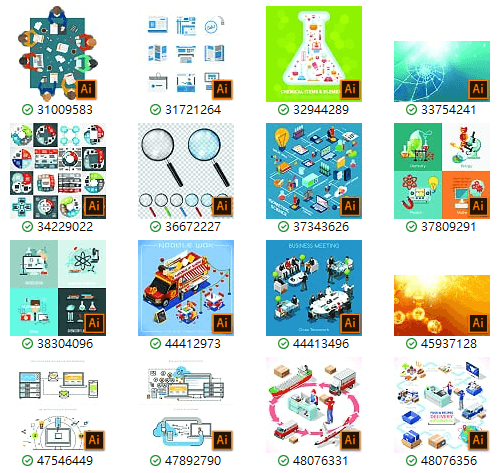
最近介介將電腦重灌,安裝完 Adobe 的 Photoshop 與 Illustrator 後,竟然發現能在檔案總管中直接看 AI 與 PSD 檔案的縮圖預覽,我非常確定還沒有安裝之前分享過的 PS 與 AI 縮圖預覽工具,想不到現在竟然可以直接預覽縮圖了,究竟是我漏看了 Adobe 哪個版本偷偷更新了,身為寫教學文的使命感,瘋狂的在 Adobe 官網爬文,竟然沒有任何訊息,不死心又跑爬了 Adobe 英文網站與國外的論壇、討論區,都沒有半點相關訊息
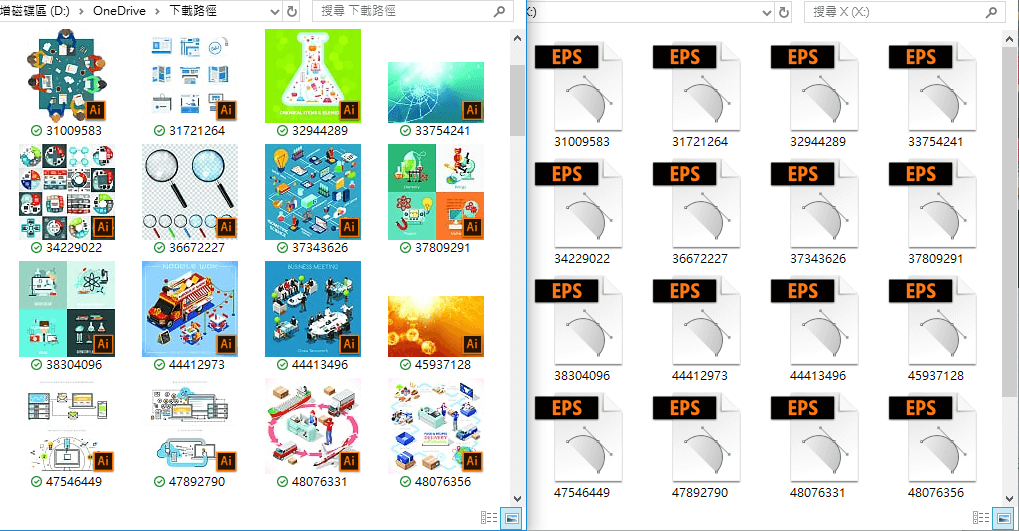
在快要睡著的情況下,猛然一看,我有兩個資料夾,有一個可以看到 AI 與 PSD 檔案的縮圖,另一個卻不能
檢查一下可以看有縮圖的檔案夾,原來是我有安裝了 Office 365 並開啟雲端備份檔案的功能,就可以解決 Adobe 檔案縮圖無法預覽的問題,我整個下巴都掉下來了
扶正下巴後立馬驗證相關的設定,果然沒錯真的可以預覽檔案縮圖
立馬打開網站撰寫教學文….
….
….
….
就這樣阿…我寫完了,,,, 還有什麼好寫的,快去買 Office 365 來用啊,他的雲端備份也超好用的,參考這一篇介介的Office365雲端備份心得
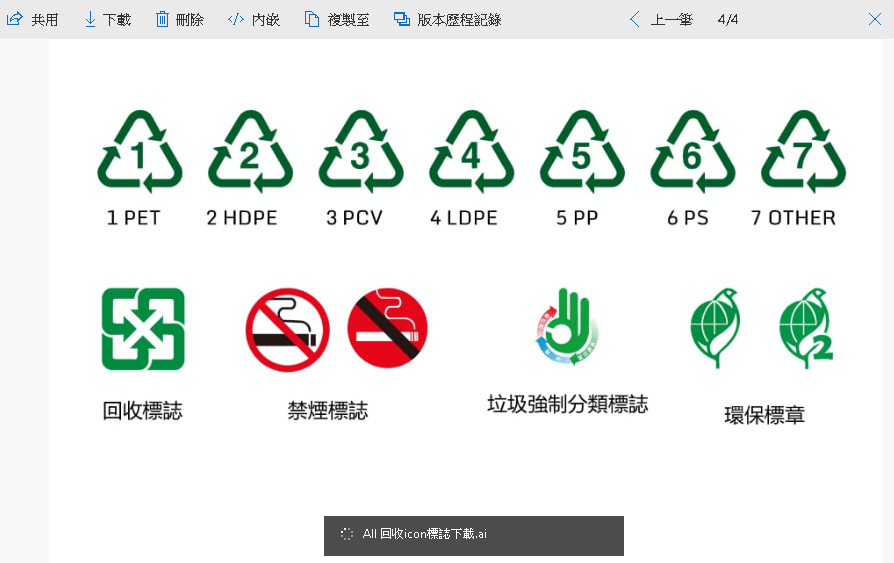
好吧,線上版的 OneDrive 也可以直接預覽 AI、EPS、PSD 也算是隱藏版的密技,竟然都寫到這裡,再分享兩個買 Office365 省錢的密技
第一招,Office365 千萬不要自動儲值續約,超貴的,網路隨便買,都比微軟官網還便宜,看到這裡用膝蓋想也知道我沒收 Microsoft 的錢吧 🤣
第二招,家用版的使用者第二年買續約序號時,建議改買個人版一年序號,用個人版序號輸入進去儲值,會轉變成 9 個月的家用版,換算下來比直接買家用版最少便宜 200 元以上喔
最後要買的 Office365,可以到本站的贊助頁面挑選一間購買,這樣介介會有些許的獎金
騎車載 #蘿蔔糕女孩 時
她都會問了我一些問題
後來她發現一個奇怪的事
就是問我事情時,我都會歪頭
因為阿
我要讓妳知道我在動腦阿 (雖然根本沒在動)
我的後腦可是 #奧斯卡 #最佳男主角 耶
#正面是最佳男豬腳













